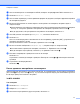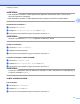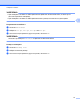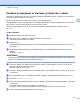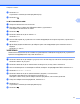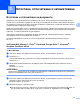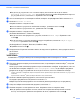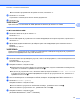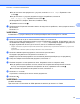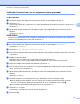Web Connect Guide
Table Of Contents
- Ръководство за уеб свързване
- Приложими модели
- Дефиниции на бележките
- Търговски марки
- ВАЖНО
- Съдържание
- 1 Въведение
- 2 Сканиране и качване
- 3 Изтегляне, отпечатване и запаметяване
- 4 Очертаване, сканиране, и копиране или изрязване
- 5 NotePrint и NoteScan
- 6 Настройки на преки пътища
- A Отстраняване на неизправности
- brother BUL
Изтегляне, отпечатване и запаметяване
24
3
Ако не искате да променяте настройки за печат, натиснете OK.
n Натиснете OK за печат.
Устройството започва да изтегля и печата документите.
o Натиснете .
ЗАБЕЛЕЖКА
При изтегляне и отпечатване на JPEG файлове не можете да печатате от Тава2.
За MFC-J6520DW/J6720DW
a Натиснете d или c, за да се покаже Уеб.
Натиснете Уеб.
b Ако на LCD екрана на устройството се покаже информация за интернет връзката, прочетете я и
натиснете OK.
c Ще ви бъде дадена възможност да изберете дали тази информация да се показва отново в
бъдеще.
Натиснете Да или Не.
ЗАБЕЛЕЖКА
Понякога на LCD дисплея ще се показват актуализации или съобщения за функция на устройството.
Прочетете информацията и след това натиснете OK.
d Натиснете a или b, за да изведете услугата, в която е качен документът, който искате да изтеглите
и отпечатате.
Натиснете името на услугата.
e Направете някое от следните неща:
За да влезете в услугата с акаунта си, натиснете a или b, за да се покаже името на акаунта ви,
след което го натиснете. Преминете към стъпка f.
За достъп до услугата като гост, натиснете a или b, за да се покаже Използв. като Гост, и
го нати
снете. Когато се покаже информацията за достъп до услугата като гост, натиснете OK.
Преминете към стъпка g.
f Ако се покаже екранът за въвеждане на ПИН, въведете четирицифрения ПИН и натиснете OK.
g Натиснете Сваляне: принтер.
Направете някое от следните неща:
Ако сте влезли в услугата със собствения си акаунт, преминете към стъпка h.
Ако сте влезли в услугата като гост, преминете към стъпка i.
h Направете някое от следните неща:
(За Picasa Web Albums™, Flickr
®
и Facebook)